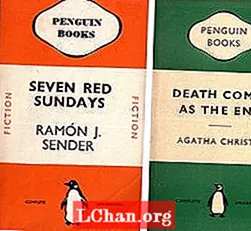콘텐츠
- 1 부 : iPhone 잠금 해제 암호는 무엇이며 왜 중요합니까?
- iPhone 암호는 언제 입력해야합니까?
- 2 부 : iPhone에서 암호 잠금을 어떻게 켜거나 끄나요?
- 3 부 : iPhone 잠금 해제 암호가 만료 된 경우해야 할 일
- 방법 1 : iPhone 강제 재시동
- 방법 2 : iPhone을 최신 iOS 버전으로 업데이트
- 방법 3 : PassFab iPhone Unlocker로 iPhone 암호 잠금 해제
- 방법 4 : iPhone 설정 재설정 및 iCloud에서 암호 변경
- 요약

iPhone은 최첨단 디자인과 강력한 기능으로 유명하지만 일부 사람들은 iPhone의 설정에 짜증을 낼 수 있습니다. "iPhone 잠금 해제 암호가 만료되었습니다." 오류. iPhone Passcode Expired 오류로 인해 동일한 문제가 발생하더라도 걱정하지 마십시오. 당신은 혼자가 아닙니다. 이 게시물은 iPhone 11/11 Pro / XR / X / 8 / 8 Plus / 7 / 7 Plus // 6S / 6S Plus / SE (2 세대)에서 문제를 해결하는 방법을 보여줍니다.
- 1 부 : iPhone 잠금 해제 암호는 무엇이며 왜 중요합니까?
- 2 부 : iPhone에서 암호 잠금을 어떻게 켜거나 끄나요?
- 3 부 : iPhone 잠금 해제 암호가 만료 된 경우해야 할 일
1 부 : iPhone 잠금 해제 암호는 무엇이며 왜 중요합니까?
iPhone 잠금 해제 암호는 iPhone을 잠금 해제하는 데 사용됩니다. 사용자 지정 영숫자 코드, 사용자 지정 숫자 코드 또는 4 자리 / 6 자리 숫자 코드 일 수 있습니다. 이것은 암호를 설정할 때 선택하는 암호 옵션에 따라 다릅니다.
기기 보안을 위해 항상 기기를 켜거나 켤 때 iPhone을 잠금 해제하기 위해 입력해야하는 암호를 설정하는 것이 좋습니다. 분실 또는 도난시 데이터 개인 정보를 보호합니다.
iPhone 암호는 언제 입력해야합니까?
일반적으로 Touch ID / Face ID를 사용하여 iPhone을 잠금 해제 할 수 있지만 iPhone 잠금 해제 암호를 입력해야하는 특정 상황이 있습니다.
- iPhone이 켜져 있거나 재시동 됨
- iPhone이 48 시간 이상 잠기지 않았습니다.
- iPhone이 원격 잠금 명령을받습니다.
- Touch ID / Face ID를 사용하여 iPhone 잠금 해제를 5 회 시도했습니다.
2 부 : iPhone에서 암호 잠금을 어떻게 켜거나 끄나요?
일반적으로 설정 앱에서 iPhone 잠금 해제 암호를 설정하거나 변경할 수 있습니다.
1 단계 : 홈 버튼이있는 iPhone의 경우 : 설정> Touch ID 및 암호로 이동합니다. Face ID가있는 iPhone의 경우 : 설정> Face ID 및 암호로 이동합니다.
2 단계 : "암호 켜기"또는 "암호 변경"을 탭합니다.
아직 암호가없는 경우 "암호 켜기"를 탭하여 암호를 설정하십시오. 이미 암호가있는 경우 "암호 변경"을 탭하여 변경할 수 있습니다.

3 단계 : 그런 다음 화면의 지시에 따라 완료합니다.
iPhone에서 iPhone 잠금 해제 암호를 끄려면 다음 단계를 따르십시오.
1 단계 : 홈 버튼이있는 iPhone의 경우 : 설정> Touch ID 및 암호로 이동합니다. Face ID가있는 iPhone의 경우 : 설정> Face ID 및 암호로 이동하십시오.
2 단계 : 계속하려면 현재 암호를 입력하십시오.
3 단계 : "암호 끄기"를 탭한 다음 현재 암호를 입력하여 완료합니다.
3 부 : iPhone 잠금 해제 암호가 만료 된 경우해야 할 일
iPhone 잠금 해제 암호가 만료 된 경우 당황하지 마십시오. 이것은 일반적인 iPhone 오류 중 하나입니다. 사실, iPhone 잠금 해제 암호 만료 문제에 대한 몇 가지 해결책이 있습니다. 아래 방법을 따르십시오.
- 방법 1 : iPhone 강제 재시동
- 방법 2 : iPhone을 최신 iOS 버전으로 업데이트
- 방법 3 : PassFab iPhone Unlocker로 iPhone 암호 잠금 해제
- 방법 4 : iPhone 설정 재설정 및 iCloud에서 암호 변경
방법 1 : iPhone 강제 재시동
기기를 강제로 다시 시작하면 '비밀번호가 만료되었습니다. iPhone 잠금 해제 암호가 만료되었습니다.” 쉽고 빠릅니다. 그러니 시도해보고 어떻게 작동하는지보십시오.
강제 재시작 또는 iPhone 11/11 Pro / XR / X / 8 / 8 Plus / SE (2 세대) :
1. 볼륨 크게 버튼을 눌렀다 놓습니다.
2. 볼륨 작게 버튼을 눌렀다 놓습니다.
3. 측면 버튼을 길게 누릅니다.
4. 화면에 Apple 로고가 표시되면 버튼을 놓습니다.

iPhone 7/7 Plus 강제 재시작 :
1. 볼륨 작게 버튼과 잠자기 / 깨우기 버튼을 동시에 길게 누릅니다.
2. 화면에 Apple 로고가 보이면 버튼을 놓습니다.

iPhone 6/6 Plus / 6S / 6S Plus / SE 강제 재시작 :
1. 잠자기 / 깨우기 버튼과 홈 버튼을 동시에 길게 누릅니다.
2. 화면에 Apple 로고가 보이면 버튼을 놓습니다.

기기를 강제로 다시 시작한 후 iPhone을 사용하여 잠금 해제 암호 만료 메시지가 수정되었는지 확인하십시오.
방법 2 : iPhone을 최신 iOS 버전으로 업데이트
iOS 버전이 오래되어 iPhone 잠금 해제 암호가 만료 된 경우가 있습니다. 따라서 iOS 버전을 최신 버전으로 업데이트하면 문제가 해결 될 수 있습니다.
일반적으로 iOS 기기 업데이트에는 두 가지 옵션이 있습니다. 하나는 암호를 사용하여 업데이트하는 것이고 다른 하나는 iTunes에서 업데이트하는 것입니다. 암호 또는 암호 설정에 문제가 있으므로 iTunes를 사용하여 iOS 버전을 업데이트 할 수 있습니다. 이렇게하려면 아래 단계를 따르십시오.
1 단계 : USB 케이블을 통해 iPhone을 컴퓨터와 연결합니다. iPhone에서 요청하는 경우 컴퓨터를 신뢰하십시오.
2 단계 : 컴퓨터에서 iTunes를 시작합니다.
3 단계 : iTunes 창 상단에있는 장비 아이콘을 클릭합니다.

4 단계 : 업데이트하기 전에 iPhone을 백업하는 것이 좋습니다. "지금 백업"을 클릭합니다. 그런 다음 지침에 따라 백업을 완료합니다.

5 단계 : 백업 후 "업데이트 확인"(또는 업데이트)을 클릭합니다.

6 단계 : 그러면 iTunes가 사용 가능한 업데이트를 확인합니다. 계속하려면 "다운로드 및 업데이트"를 클릭하십시오.
7 단계 : 그러면 iTunes가 소프트웨어를 다운로드하고 업데이트합니다. 업데이트가 설치되면 iPhone을 열고 지시에 따라 완료하십시오.
이제 iPhone을 사용하고 암호 만료 오류가 해결되었는지 확인하십시오. 그렇다면 축하합니다! 오류가 계속되면 다음 방법을 시도하십시오.
방법 3 : PassFab iPhone Unlocker로 iPhone 암호 잠금 해제
iPhone 암호가 만료되고 iPhone이 잠겨있는 경우 iPhone 암호를 잠금 해제하는 타사 소프트웨어는 항상 사용할 수있는 옵션입니다. 이것이 PassFab iPhone Unlocker가 들어오는 곳입니다.
PassFab iPhone Unlocker는 iPhone이 잠겨 있거나 비활성화되어있을 때 iPhone 암호를 잠금 해제 할 수있을뿐만 아니라 암호없이 iPhone을 재설정하고 암호없이 Apple ID를 우회 할 수도 있습니다. 사용하기 쉽고 높은 성공률을 보장합니다. 더 중요한 것은 데이터 손실없이 iPhone 암호를 제거 할 수 있다는 것입니다!
PassFab iPhone Unlocker를 사용하여 iPhone 잠금 해제 암호 만료 문제를 해결하는 방법을 알려면 다음 단계를 따르십시오.
1 단계 : Win / Mac에 PassFab iPhone Unlocker를 다운로드하여 설치합니다.
2 단계 : 소프트웨어를 실행하고 "잠금 화면 암호 잠금 해제"를 클릭합니다.

3 단계 : USB 케이블을 사용하여 iPhone을 컴퓨터에 연결합니다. 그러면 소프트웨어가 장치를 자동으로 감지합니다.
4 단계 : "PassFab iPhone Unlocker에서 시작"을 클릭합니다. 그런 다음 PassFab iPhone Unlocker에서 제공하는 지침에 따라 iPhone에서 복구 모드로 들어갑니다.

5 단계 : 시작하기 전에 일치하는 펌웨어를 다운로드 한 다음 "다운로드"를 클릭하여 계속해야 할 수 있습니다.

6 단계 : 그 후 "잠금 해제 시작"을 클릭하면 소프트웨어가 자동으로 암호를 제거합니다.
7 단계 : 프로세스가 완료되면 소프트웨어에 "암호가 성공적으로 제거되었습니다"라는 메시지가 표시됩니다. 그런 다음 iPhone 암호를 설정할 수 있습니다.

이것은 iPhone 잠금 해제 암호 만료 오류에 도움이 될 것입니다.
방법 4 : iPhone 설정 재설정 및 iCloud에서 암호 변경
iCloud에서 나의 iPhone 찾기가 이미 활성화 된 경우 iCloud는 iPhone을 재설정하는 또 다른 방법입니다. iCloud를 사용하여 암호없이 iPhone을 지우는 방법을 알아 보려면 아래 단계를 확인하십시오.
1 단계 : 브라우저에서 icloud.com으로 이동하고 Apple ID에 로그인합니다.
2 단계 : "모든 장치"를 클릭하고 만료 된 iPhone 잠금 해제 암호 오류가있는 iPhone을 선택합니다.

3 단계 : "Erase iPhone"을 클릭합니다.

4 단계 : iPhone의 모든 설정 (암호 포함)이 지워집니다.
이제 iPhone에 대한 새 암호를 쉽게 설정할 수 있으며 iPhone 잠금 해제 암호 만료 오류가 사라집니다.
요약
iPhone 잠금 해제 암호가 만료 된 경우 위의 방법이 도움이되기를 바랍니다. 다양한 iPhone 암호를 기억하는 것이 중요합니다. 그러나 PassFab iPhone Unlocker를 사용하면 암호 또는 암호를 잊어 버렸거나 분실 한 경우에도 iPhone 암호를 잠금 해제하고 Apple ID를 쉽게 우회 할 수 있습니다.
 PassFab iPhone Unlocker
PassFab iPhone Unlocker
- 4 자리 / 6 자리 화면 암호 잠금 해제
- Touch ID 및 Face ID 잠금 해제
- 암호없이 Apple ID / iCloud 잠금 해제
- 사용자 이름과 암호없이 MDM 우회
- iPhone / iPad 및 최신 iOS 14.2 버전 지원